
Diterbitkan
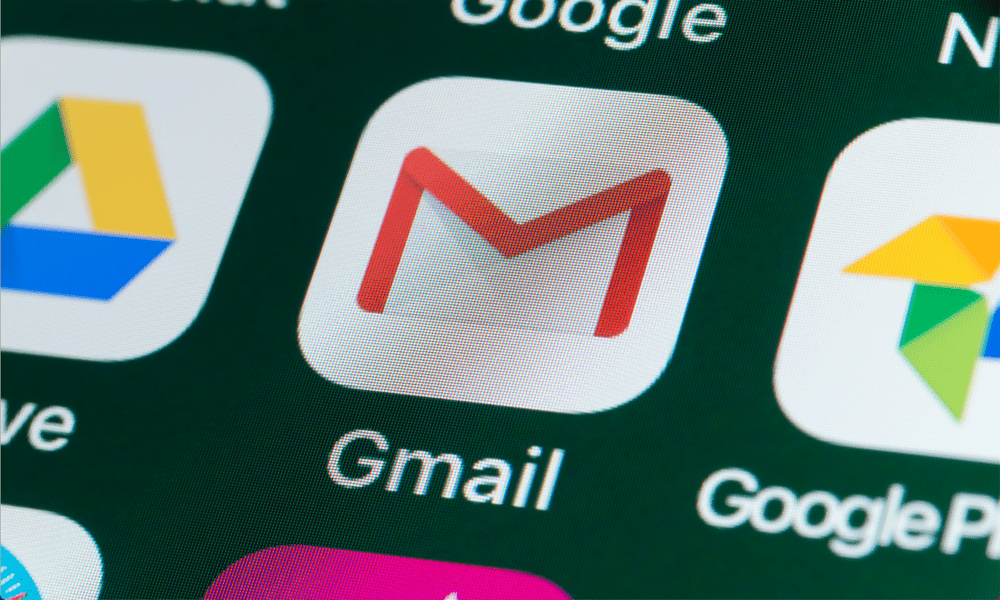
Membuat alias email dapat membantu Anda menjauhkan spam dari kotak masuk atau melindungi privasi Anda. Pelajari cara menggunakan berbagai alias di Gmail dalam panduan ini.
Kemampuan untuk mengirim pesan secara instan ke seseorang adalah sesuatu yang kita terima begitu saja di abad ke-21. Namun, itu juga memiliki masalah. Sekilas di folder spam Anda menunjukkan berapa banyak email yang tidak diinginkan yang Anda terima setiap hari.
Terkadang, rasanya menyenangkan jika Anda dapat menyamarkan alamat email untuk melindungi privasi dan mencegah spam. Nah, jika Anda pengguna Gmail, Anda bisa melakukannya.
Jika Anda ingin mengetahui cara menggunakan alias berbeda di Gmail, ikuti langkah-langkah di bawah ini.
Apa itu Alias di Gmail?
Sederhananya, alias di Gmail adalah alamat email kedua yang dapat Anda atur di akun Gmail Anda. Anda dapat memilih untuk mengirim email dari alamat kedua ini, memungkinkan Anda untuk menyembunyikan alamat email utama Anda. Setiap email yang dikirim ke alias ini akan diteruskan langsung ke kotak masuk Gmail utama Anda.
Ada sejumlah alasan mengapa Anda mungkin ingin menggunakan alias. Jika alamat email Anda berisi nama Anda, Anda mungkin ingin menggunakan alias untuk melindungi privasi Anda. Anda mungkin juga ingin menggunakan alias untuk mendaftar ke akun online sehingga Anda dapat merutekan email apa pun secara otomatis dari akun tersebut ke folder lain.
Perlu diperhatikan bahwa email yang dikirim dari akun alias Gmail lain akan menyertakan alamat email utama Anda di header email. Ini adalah log rincian teknis email, seperti informasi tentang pengirim dan penerima, serta isi pesan. Namun, tidak mungkin banyak orang akan memeriksanya, dan Anda tidak dapat melihat informasi ini di klien email tanpa mencarinya secara aktif.
Email yang dikirim melalui alias juga dapat dianggap sebagai spam oleh kotak masuk penerima.
Cara Cepat Membuat Alias di Gmail
Jika Anda menginginkan cara yang cepat dan mudah untuk menggunakan alamat email yang berbeda di Gmail, dan Anda tidak perlu khawatir terlihat sangat mirip dengan alamat utama Anda, Anda dapat menambahkan beberapa karakter khusus ke email Anda saat ini alamat.
Jika Anda menggunakan karakter yang tepat, ini akan diabaikan oleh klien email tetapi memungkinkan Anda memfilter email apa pun yang dikirim ke alamat yang diubah ke folder lain. Ini trik yang sangat berguna ketika Anda mendaftar ke situs web yang memaksa Anda untuk memberikan alamat email Anda, dan Anda tidak benar-benar ingin semua email pemasaran mereka menyumbat kotak masuk Anda.
Untuk membuat alias dengan cepat di Gmail:
- Saat diminta untuk memasukkan alamat email Anda untuk milis atau, dalam situasi lain, tambahkan tanda tambah (+) diikuti dengan teks apa pun ke alamat email Anda saat ini. Misalnya, jika alamat email Anda adalah adam@gmail.com, Anda bisa menggunakan adam+mailinglist@gmail.com atau adam+spam@gmail.com.
- Anda kemudian bisa menyiapkan filter di Gmail untuk mengirim email apa pun yang dikirim ke alamat email Anda yang telah diubah ke folder lain.
- Anda juga dapat menambahkan titik ke alamat email untuk membuat alias dengan cepat, karena Gmail akan mengabaikannya di alamat email. Misalnya, Anda bisa menggunakan am@gmail.com atau a.d.a.m@gmail.com.
- Anda dapat menguji sendiri alamat ini dengan mengirimkan email dari diri Anda sendiri ke alias yang ingin Anda gunakan dan memastikan bahwa Anda menerimanya.
Cara Menyiapkan Alias Permanen di Gmail
Masalah yang jelas dengan metode di atas adalah masih sangat jelas dari siapa email itu berasal, dan mudah bagi siapa saja untuk memastikan alamat email asli Anda dari alias Anda. Jika Anda lebih suka menggunakan alamat email yang sama sekali berbeda sebagai alias, Anda dapat menyiapkannya di Gmail yang dapat digunakan kapan pun Anda mau.
Untuk menyiapkan alamat email lain sebagai alias di Gmail:
- Membuka Gmail di komputer.
- Klik Pengaturan ikon.
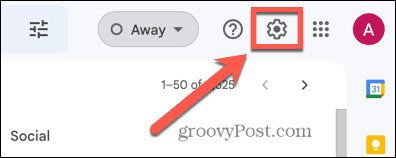
- Pilih Lihat Semua Pengaturan.
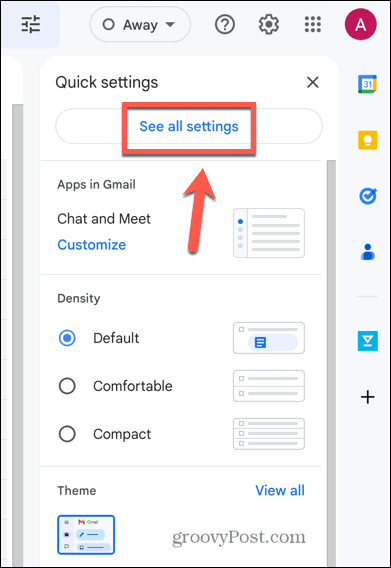
- Klik Akun & Impor.
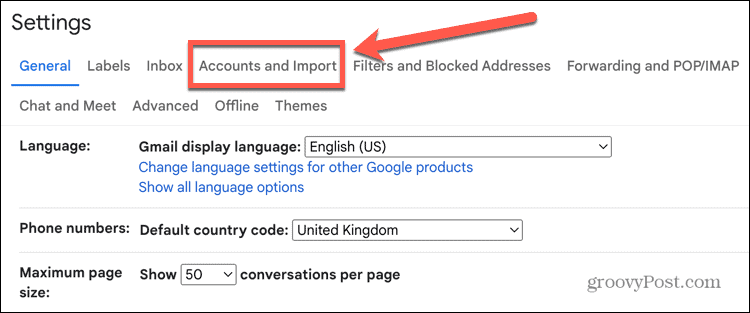
- Dalam Kirim Surat Sebagai bagian, klik Tambahkan alamat email lainnya.
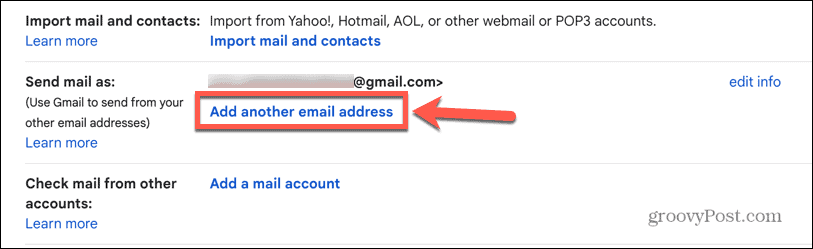
- Masukkan nama untuk alias Anda.
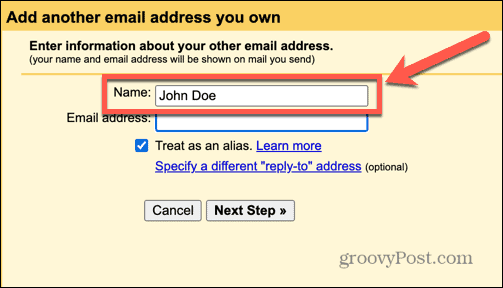
- Masukkan alamat email yang sudah Anda miliki.
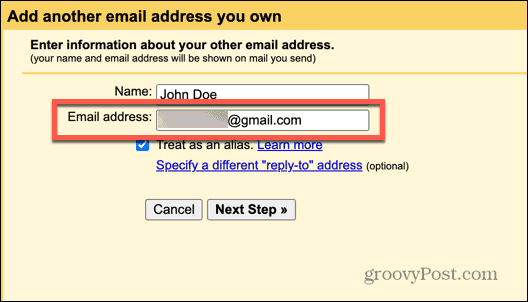
- Anda juga dapat menentukan alamat yang berbeda untuk balasan dengan mengklik Tentukan Alamat Balas Ke yang Berbeda.
- Memastikan bahwa Perlakukan Sebagai Alias dicentang dan klik Langkah berikutnya.
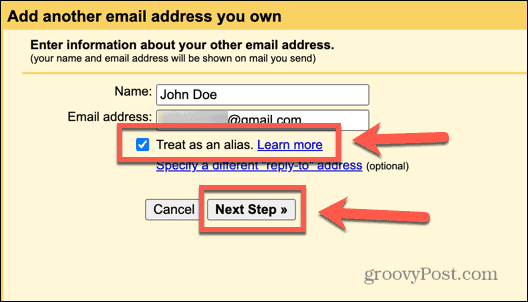
- Jika Anda memasukkan alamat Gmail lain, Anda akan diminta mengirim email verifikasi ke alamat alias Anda. Klik Kirim Verifikasi untuk melakukannya.
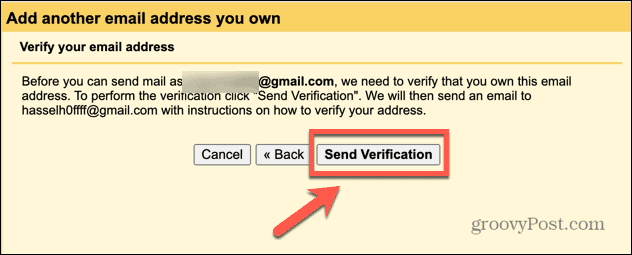
- Jika Anda memasukkan akun email lain, seperti Outlook, Anda harus memasukkan detail akun dan detail server SMTP. Anda seharusnya dapat menemukan detail server SMTP untuk jenis akun Anda dengan mencari secara daring.
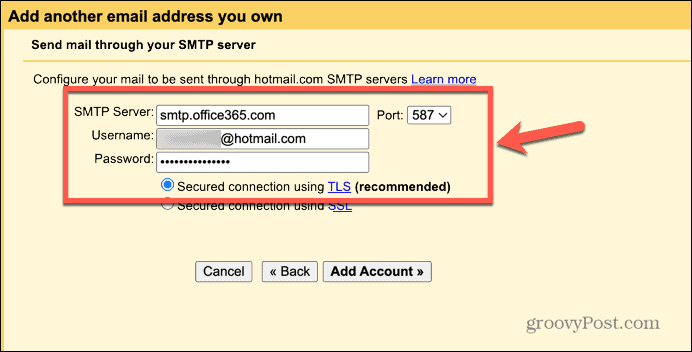
- Setelah detail akun Anda dikonfirmasi, Anda akan diminta untuk mengirim email verifikasi ke alamat alias Anda.
- Sebuah email akan dikirimkan ke alamat alias yang meminta Anda untuk mengonfirmasi bahwa Anda ingin menggunakannya dengan akun Gmail Anda. Buka tautan dan klik Mengonfirmasi.
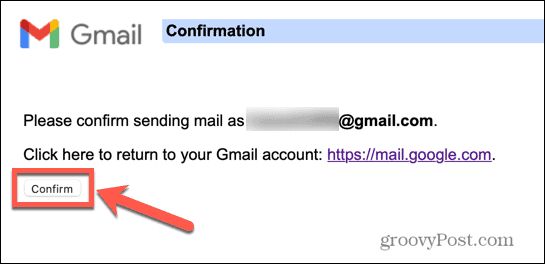
- Akun alias Anda sekarang harus disiapkan.
Cara Menggunakan Alias Anda di Gmail
Setelah Anda menyiapkan alias, mudah untuk menggunakannya saat membuat email baru. Anda dapat menggunakan email ini kapan pun Anda mau dengan memilih Dari saat Anda menulis email.
Untuk menggunakan alias di Gmail:
- Membuka Gmail di browser Anda atau di ponsel Anda.
- Klik Menyusun.
- Klik alamat email Anda di Dari bidang.
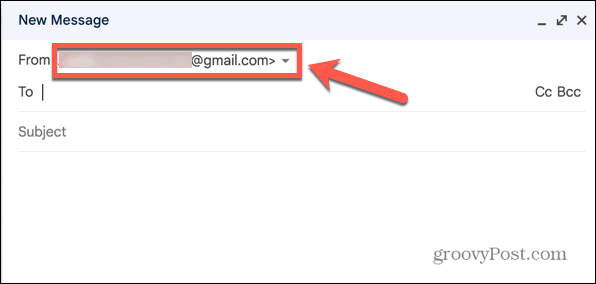
- Pilih alias Anda dari drop-down.
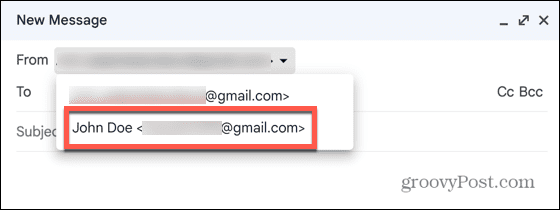
- Isi sisa email Anda dan kirimkan seperti biasa.
- Saat penerima Anda menerima email, tampaknya email tersebut berasal dari akun alias Anda.
Cara Mengatur Alias Anda sebagai Alamat Email Default
Jika Anda ingin agar Gmail selalu menggunakan alias Anda saat mengirim email, Anda dapat menyetelnya sebagai alamat email default.
Ini akan menghemat waktu Anda, karena Anda tidak perlu terus-menerus memilihnya saat menulis email baru—Anda akan memiliki alamat yang dipilih secara otomatis untuk Anda.
Untuk menyetel alias Anda sebagai alamat email default Gmail:
- Membuka Gmail di desktop atau laptop.
- Di kanan atas layar, klik Pengaturan ikon.
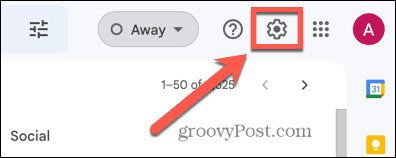
- Pilih Lihat Semua Pengaturan.
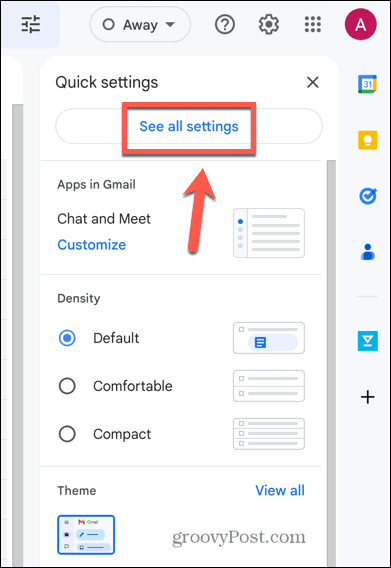
- Pilih Akun & Impor.
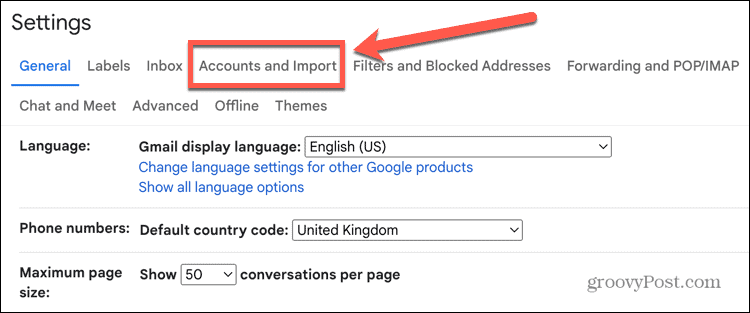
- Dalam Kirim Surat Sebagai bagian, klik Jadikan Default di samping alamat email alias Anda.
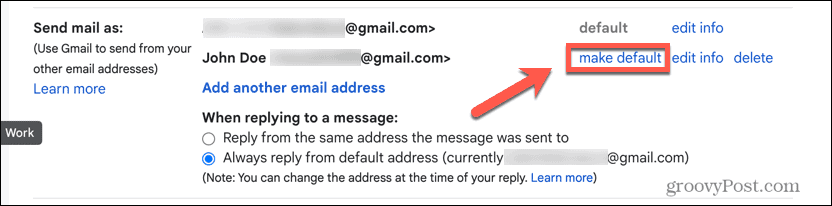
- Putuskan email mana yang ingin Anda gunakan sebagai default untuk balasan.
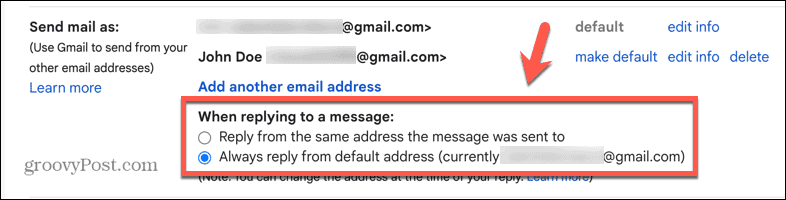
- Alias Anda sekarang akan menjadi default. Jika Anda ingin menggunakan alamat email utama, Anda dapat memilih di dalamnya Dari bidang saat menulis email baru.
Cara Menghapus Alias di Gmail
Jika Anda memutuskan untuk tidak lagi menggunakan alias di Gmail, Anda dapat menghapusnya dari akun Anda. Jika Anda melakukannya, Anda harus mengikuti langkah-langkah di atas jika Anda ingin menggunakannya lagi.
Untuk menghapus alias di Gmail:
- Membuka Gmail di komputer Anda.
- Klik Pengaturan ikon.
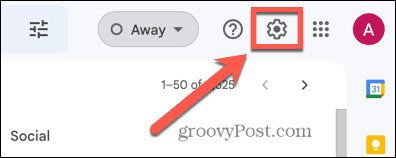
- Klik Lihat Semua Pengaturan.
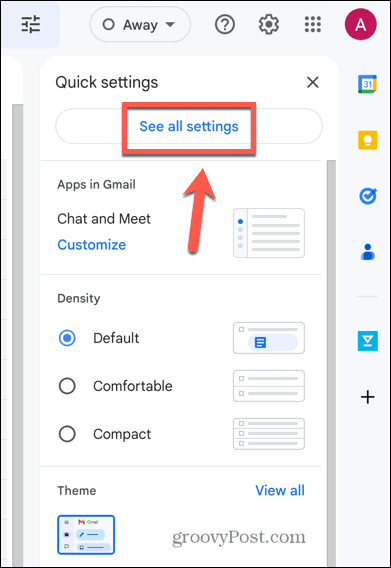
- Pilih Akun & Impor.
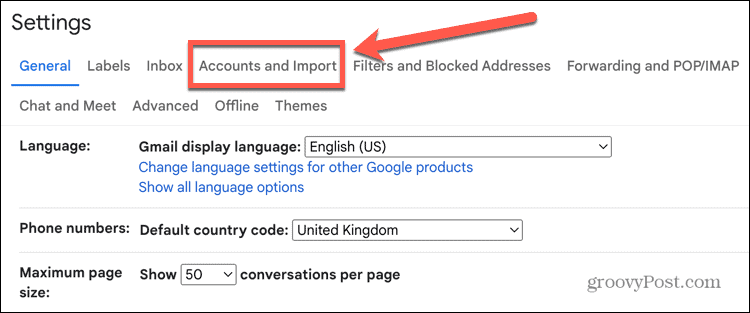
- Dalam Kirim Surat Sebagai bagian, klik Menghapus di samping alamat alias Anda.
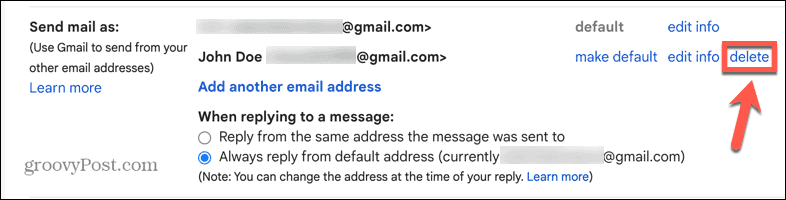
- Alias Anda tidak akan ada lagi.
Mengelola Akun Gmail Anda
Mempelajari cara menggunakan berbagai alias di Gmail memungkinkan Anda melindungi privasi dan menghindari spam. Ingatlah bahwa penerima akan dapat melacak alamat email asli Anda di header email jika Anda menggunakan akun Gmail lain sebagai alias.
Ada banyak trik Gmail berguna lainnya yang perlu diketahui. Anda dapat mempelajari caranya nonaktifkan penerima yang disarankan Gmail jika Anda tidak ingin mereka muncul saat Anda menulis email. Jika Anda mendapatkan banyak spam dari situs web yang sama, Anda dapat mempelajarinya cara memblokir domain di gmail. Dan jika kotak masuk Anda tidak terkendali, ada beberapa cara yang berguna untuk melakukannya mengatur akun Gmail Anda.


